Cara mengunci file PDF dengan password di Google Drive
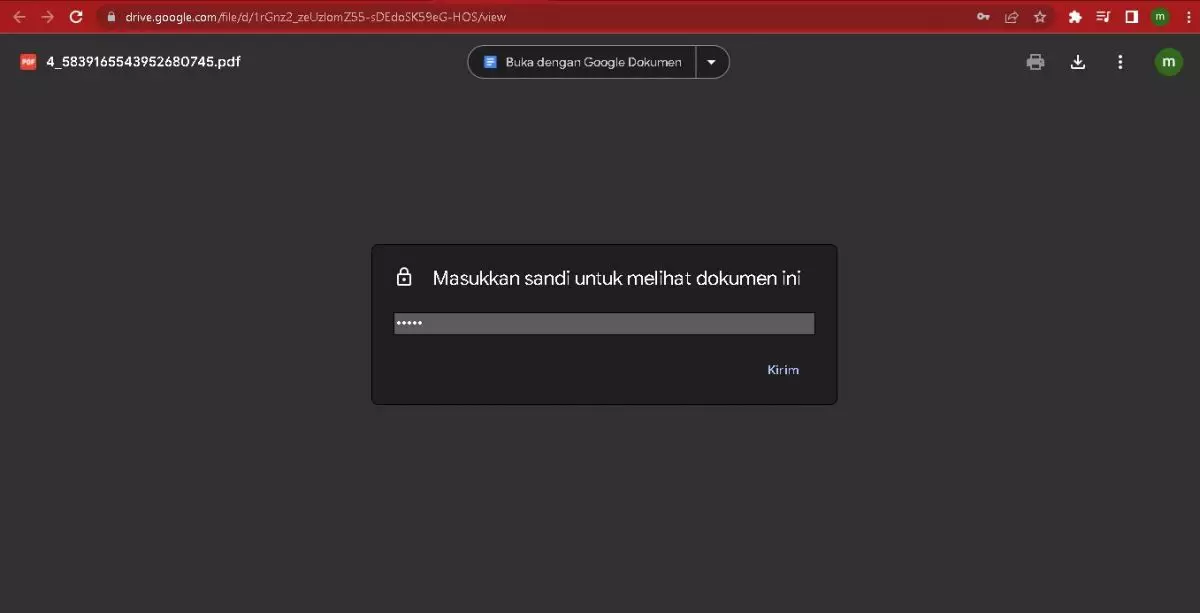
Cara mengunci file PDF dengan password di Google Drive
1. Buka Google Drive di browser dan masuk di akun Gdrive.

- Cara mudah mengupload file dari ponsel ke Google Drive Google Drive dapat mengamankan file penting dari kemungkinan terburuk
- Cara mudah menyimpan foto di Google Drive, ternyata banyak untungnya Simpan berbagai file secara mudah, aman, serta memiliki kapasitas besar.
- 5 Penyedia penyimpanan cloud gratis terbaik, akses file dari mana saja secara online Kamu bisa mengunggah file tanpa biaya tambahan
foto: google.drive.com
2. Lalu klik ikon tanda tambah (add-on) seperti di bawah ini.

foto: google.drive.com
3. Setelah itu cari PDF toolbox di kotak pencarian.

foto: google.drive.com
4. Instal PDF Toolbox dan izinkan semua perizinan.

foto: google.drive.com
5. Masuk ke PDF Toolbox dengan akun yang gmail dan izinkan akses PDF Toolbox.

foto: google.drive.com
6. Setelah selesai diinstall, ikon PDF Toolbar akan tersemat di sidebar Gdrive.

foto: google.drive.com
7. Klik file PDF yang ingin diproteksi dengan password lalu klik ikon PDF Toolbar dan klik authorize, izinkan PDF Toolbar untuk mengakses file.

foto: google.drive.com
8. Klik Encrypt PDF.

foto: google.drive.com
9. Ketik password sesuai dengan yang diinginkan, lalu klik encrypt.

foto: google.drive.com
10. File PDF sudah dienkripsi dengan aman.

foto: google.drive.com
Magang: Millenia Ramadita
RECOMMENDED ARTICLE
- Cara sederhana membuat kartu undangan halal bihalal Idul Fitri di HP Android dan iPhone
- Cara menonaktifkan WhatsApp tanpa putus koneksi internet, momen lebaran bareng keluarga lebih khidmat
- Bagikan momen seru Lebaran, ini cara mudah repost Instastory jadi satu layar penuh di Android & iPhone
- Cara mudah agar status WhatsApp tidak tampak online
- Cara menyembunyikan jumlah like di Instagram, mudah banget
HOW TO
-

Cara mengaktifkan kembali akun Facebook dan WA yang terblokir, ini teknik terbarunya di 2025
-

Cara buat wallpaper bergerak di laptop & komputer terbaru 2025, gampang dan pakai AI lebih cepat
-

11 Aplikasi menjernihkan video blur untuk Android di 2025 yang ringan dan gratis, ini caranya pakai AI
-

Cara gampang ubah file Word ke PDF di laptop yang praktis dan mudah dicoba, terbaru di 2025
-

Cara bikin HP jadi mouse di laptop atau PC terbaru di 2025, praktis dan ternyata gampang
TECHPEDIA
-

10 Cara download gambar di Pinterest kualitas HD, cepat dan mudah dicoba
-

Cara download game PS2 dan PS3 di laptop dan HP, bisa main berdua
-

10 Fitur canggih iPhone 16E, bakal jadi HP Apple termurah di bawah Rp 10 juta?
-

10 HP Xiaomi in bakal kebagian AI DeepSeek, bisa kalahkan AI dari Google atau ChatGPT?
-

Waspada, undangan pernikahan palsu lewat HP ini berisi virus berbahaya
LATEST ARTICLE
HOW TO Selengkapnya >
-
![Cara mengaktifkan kembali akun Facebook dan WA yang terblokir, ini teknik terbarunya di 2025]()
Cara mengaktifkan kembali akun Facebook dan WA yang terblokir, ini teknik terbarunya di 2025
-
![Cara buat wallpaper bergerak di laptop & komputer terbaru 2025, gampang dan pakai AI lebih cepat]()
Cara buat wallpaper bergerak di laptop & komputer terbaru 2025, gampang dan pakai AI lebih cepat
-
![11 Aplikasi menjernihkan video blur untuk Android di 2025 yang ringan dan gratis, ini caranya pakai AI]()
11 Aplikasi menjernihkan video blur untuk Android di 2025 yang ringan dan gratis, ini caranya pakai AI
-
![Cara gampang ubah file Word ke PDF di laptop yang praktis dan mudah dicoba, terbaru di 2025]()
Cara gampang ubah file Word ke PDF di laptop yang praktis dan mudah dicoba, terbaru di 2025
















